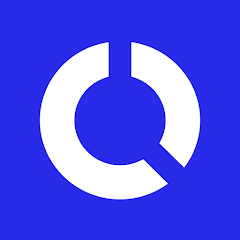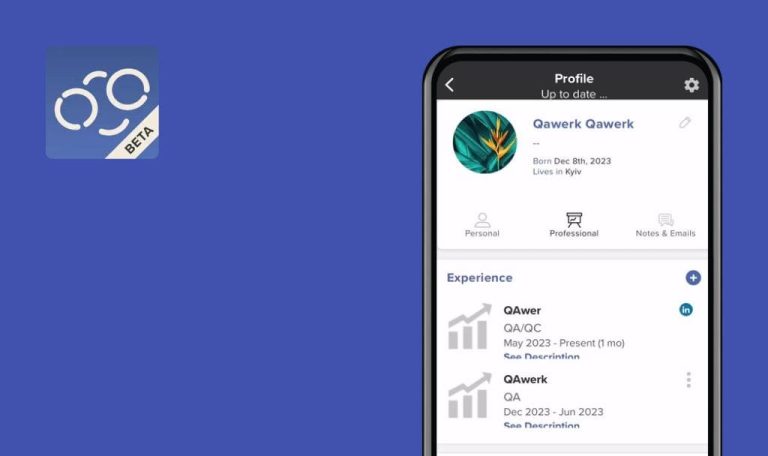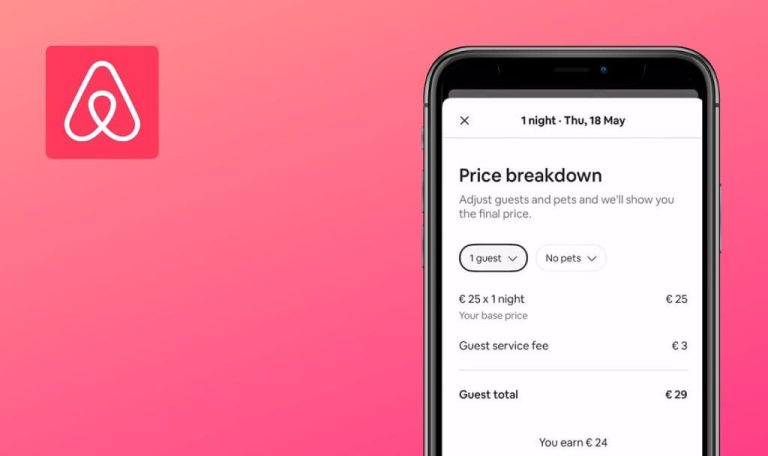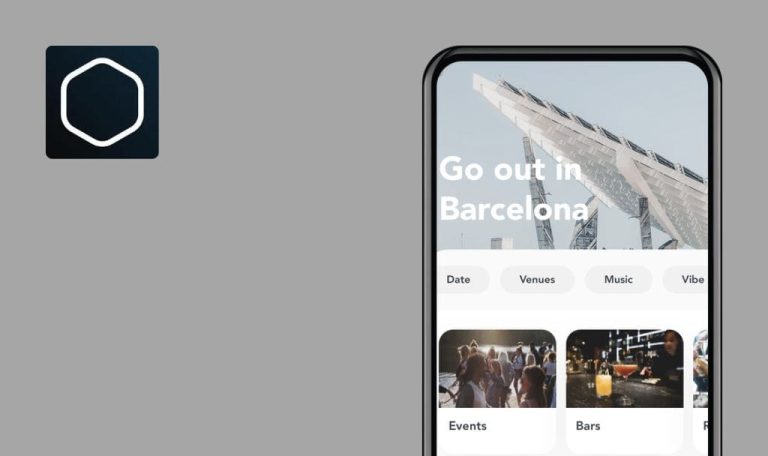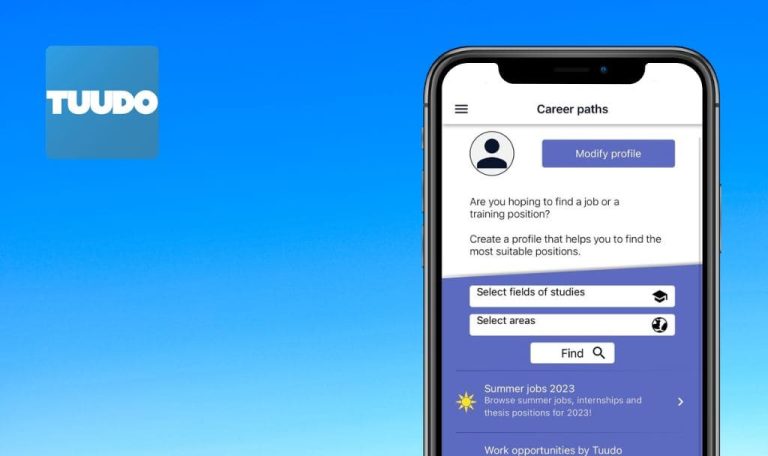
Bugs in Tock – Restaurant Reservations für iOS gefunden
Tock – Restaurant Reservations ist eine benutzerfreundliche App, die die Türen zu exklusiven kulinarischen Abenteuern rund um den Globus öffnet.
Benutzer können nahtlos durch eine Reihe von außergewöhnlichen Einrichtungen navigieren, darunter Restaurants, Weingüter, Pop-Ups und Bars, und Reservierungen nach Belieben sichern. Tock ermöglicht es den Nutzern, die volle Kontrolle über ihre Essenspläne zu übernehmen, indem sie Reservierungen mühelos innerhalb der App verwalten. Mit Tock können Besucher auf stark nachgefragte Tische und bevorzugte Zeitfenster zugreifen, indem sie sich in Wartelisten eintragen.
Wir waren neugierig, ob Tock – Restaurant Reservations irgendwelche Bugs hat, also haben wir beschlossen, es zu testen. Nach einer kurzen Runde manueller Tests konnten wir folgende Fehler feststellen.
Suche liefert Ergebnis an falscher Stelle
Schwerwiegend
Melden Sie sich bei dem Konto an.
- Klicken Sie auf das Suchfeld.
- Klicken Sie oben auf das Feld Standort.
- Klicken Sie auf das Kreuzsymbol, um das Feld zu löschen.
- Klicken Sie auf das Suchfeld.
- Geben Sie “Chicago” ein.
- Wählen Sie “Chicago IL, USA”.
- Klicken Sie auf die Schaltfläche “Suchen”.
- Klicken Sie oben auf das Feld “Ort”.
- Klicken Sie auf das Kreuzsymbol, um das Feld zu löschen.
- Geben Sie “San Francisco” ein.
- Wählen Sie “San Francisco CA, USA”.
- Klicken Sie oben auf das Feld “Ort”.
- Klicken Sie auf das Kreuzsymbol, um das Feld zu löschen.
- Geben Sie “Kiew” ein.
- Wählen Sie “Kyiv, Kyiv Stadt UA”.
- Klicken Sie oben auf das Ortsfeld.
- Klicken Sie auf das Kreuzsymbol, um das Feld zu löschen.
- Geben Sie “Berlin” ein.
- Wählen Sie “Berlin, Brandenburg DE”.
- Klicken Sie oben auf das Ortsfeld.
- Wählen Sie “Kiew, Kiewer Stadt UA”.
- Klicken Sie oben auf das Ortsfeld.
- Wählen Sie “San Francisco CA, USA”.
- Gehen Sie zu einem beliebigen Unternehmen in der Liste.
- Blättern Sie nach unten zum Ortsfeld.
iPhone 11, iOS Version 17.0
Die Suche liefert das Ergebnis am falschen Ort.
Wird in 1 von 10 Fällen reproduziert.
Es sollten nur Unternehmen angezeigt werden, die mit dem Suchort übereinstimmen.
Die Suchergebnisse zeigen Unternehmen an, die zum Zeitpunkt der Suche geschlossen sind
Schwerwiegend
Melden Sie sich bei dem Konto an.
- Klicken Sie auf das Suchfeld.
- Klicken Sie oben auf das Feld Standort.
- Klicken Sie auf das Kreuzsymbol, um das Feld zu löschen.
- Klicken Sie auf das Suchfeld.
- Geben Sie “Chicago” ein.
- Wählen Sie “Chicago IL, USA”.
- Klicken Sie auf die Schaltfläche “Suchen”.
- Klicken Sie auf das Feld, um das Suchdatum zu ändern.
- Wählen Sie den 20. August.
- Klicken Sie auf die Schaltfläche “Suche aktualisieren”.
- Klicken Sie auf das Feld, um das Suchdatum zu ändern.
- Klicken Sie auf die Dropdown-Liste “Zeit”.
- Wählen Sie “7:00 Uhr”.
- Klicken Sie auf die Schaltfläche “Suche aktualisieren”.
- Klicken Sie auf das Feld, um das Suchdatum zu ändern.
- Klicken Sie auf die Dropdown-Liste “Uhrzeit”.
- Wählen Sie “6:30 Uhr”.
- Gehen Sie zu einem beliebigen Unternehmen aus den Suchergebnissen.
- Blättern Sie durch die Seiten.
- Erweitern Sie die Details, um die Öffnungszeiten des Geschäfts anzuzeigen.
iPhone 11, iOS Version 17.0
Das Suchergebnis zeigt Geschäfte an, die zum Zeitpunkt der Suche geschlossen sind.
Die Suche sollte nur Unternehmen anzeigen, die zum Zeitpunkt der Suche geöffnet sind.
Beim Besuch der Seite "Karriere" öffnet sich der Business-Modus, und eine Rückkehr in den Gast-Modus ist nicht möglich
Schwerwiegend
Melden Sie sich bei dem Konto an.
- Klicken Sie auf die Schaltfläche des Burger-Menüs in der oberen rechten Ecke.
- Klicken Sie auf die Schaltfläche “Karriere” im Abschnitt “Unternehmen”.
- Schließen Sie die Browserseite.
- Kehren Sie zur Anwendung zurück.
- Klicken Sie auf die Schaltfläche “Burger-Menü” in der oberen rechten Ecke.
iPhone 11, iOS Version 17.0
Beim Besuch der Seite “Karriere” wird ein Geschäftsmodus geöffnet, und es ist nicht möglich, in den Gastmodus zurückzukehren. Der Benutzer kann die Anwendung nur schließen und sie erneut öffnen, um zur Suche zurückzukehren.
Es sollte im Menü eine Option zur Rückkehr in den Gastmodus geben.
Während der Suche wird ein Ort angezeigt, der nicht mit der Suchanfrage übereinstimmt
Schwerwiegend
Melden Sie sich bei dem Konto an.
- Klicken Sie auf das Suchfeld.
- Klicken Sie oben auf das Feld Standort.
- Klicken Sie auf das Kreuzsymbol, um das Feld zu löschen.
- Klicken Sie auf das Suchfeld.
- Geben Sie “Kiew” ein.
- Wählen Sie “Kiew, Ukraine”.
- Klicken Sie auf die Schaltfläche “Suchen”.
- Klicken Sie auf das Suchfeld.
- Geben Sie “Kalifornien” ein.
- Klicken Sie auf die Schaltfläche “Ergebnisse für ‘Kalifornien’ in Berlin anzeigen”.
iPhone 11, iOS Version 17.0
Während der Suche wird ein Ort angezeigt, der nicht mit der Suchanfrage übereinstimmt. Es wird der Ort “Kyiv” angezeigt.
Es sollte eine Suche in Berlin angezeigt werden.
Um zum Block "Lieferung" zu navigieren, muss der Benutzer auf die Schaltfläche
Geringfügig
Melden Sie sich bei dem Konto an.
- Klicken Sie auf das Suchfeld.
- Klicken Sie oben auf das Feld Standort.
- Klicken Sie auf das Kreuzsymbol, um das Feld zu löschen.
- Klicken Sie auf das Suchfeld.
- Geben Sie “Chicago” ein.
- Wählen Sie “Chicago IL, USA”.
- Klicken Sie auf die Schaltfläche “Suchen”.
- Klicken Sie auf die Schaltfläche “Filter”.
- Klicken Sie auf “Lieferung”.
- Klicken Sie auf die Schaltfläche “Suche aktualisieren”.
- Gehen Sie zu einem beliebigen Unternehmen.
- Klicken Sie auf die Schaltfläche “Zustellung”.
iPhone 11, iOS Version 17.0
Um zum Block “Lieferung” zu navigieren, muss der Benutzer auf die Schaltfläche doppelklicken.
Reproduziert sich in 1 von 15 Fällen.
Der Übergang zum Block “Lieferung” sollte mit dem ersten Klick auf die Schaltfläche erfolgen.
Wenn die Speicherung des Profilfotos abgebrochen wird, wird das Bild trotzdem auf dem Bearbeitungsbildschirm gespeichert
Geringfügig
- Melden Sie sich bei dem Konto an.
- Laden Sie ein Bild in die Fotobibliothek hoch.
- Klicken Sie auf die Burger-Menüschaltfläche in der oberen rechten Ecke.
- Klicken Sie auf “Profil”.
- Klicken Sie auf die Schaltfläche “Bearbeiten”.
- Klicken Sie auf das Kamerasymbol.
- Klicken Sie auf die Schaltfläche “Fotobibliothek”.
- Wählen Sie ein Bild aus.
- Klicken Sie auf die Schaltfläche “Hinzufügen”.
- Klicken Sie auf die Schaltfläche “Speichern”.
- Klicken Sie auf das Kreuz-Symbol.
- Klicken Sie auf die Schaltfläche “Ja, weiter”.
- Klicken Sie auf die Schaltfläche “Bearbeiten”.
iPhone 11, iOS Version 17.0
Wenn Sie das Speichern des Profilfotos abbrechen, wird das Bild trotzdem auf dem Bearbeitungsbildschirm gespeichert.
Nach dem Abbrechen des Speichervorgangs sollte das Bild aus dem Profilbearbeitungsbildschirm verschwinden.
Benutzer kann mehr als ein Bild als Profilfoto auswählen
Geringfügig
- Melden Sie sich bei dem Konto an.
- Laden Sie 5 Bilder in die Fotobibliothek hoch.
- Klicken Sie auf die Burger-Menüschaltfläche in der oberen rechten Ecke.
- Klicken Sie auf “Profil”.
- Klicken Sie auf die Schaltfläche “Bearbeiten”.
- Klicken Sie auf das Kamerasymbol.
- Klicken Sie auf die Schaltfläche “Fotobibliothek”.
- Wählen Sie 5 Bilder aus.
- Klicken Sie auf die Schaltfläche “Hinzufügen”.
iPhone 11, iOS Version 17.0
Der Benutzer kann mehr als ein Bild für ein Profilfoto auswählen.
Der Benutzer sollte nur ein Bild auswählen können.
Der Name des Unternehmens wird auf der Suchschaltfläche eingeblendet
Geringfügig
Melden Sie sich bei dem Konto an.
- Klicken Sie auf das Suchfeld.
- Klicken Sie oben auf das Feld Standort.
- Klicken Sie auf das Kreuz, um das Feld zu löschen.
- Klicken Sie auf das Suchfeld.
- Geben Sie “Kiew” ein.
- Wählen Sie “Kiew, Ukraine”.
- Klicken Sie auf die Schaltfläche “Suchen”.
- Klicken Sie auf das Unternehmen “Restaurant WELTRAD Am Fluss”.
- Blättern Sie auf der Seite nach unten.
iPhone 11, iOS Version 17.0
Der Name des Geschäfts wird auf der Suchschaltfläche eingeblendet.
Die Suchschaltfläche sollte sich nicht mit dem Namen des Geschäfts überlappen.
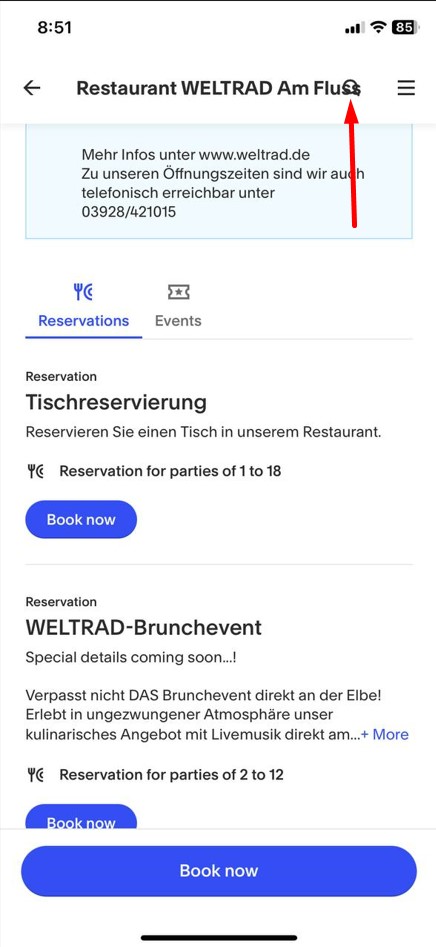
Geschäftsstandort stimmt nicht mit Suchstandort überein
Geringfügig
Melden Sie sich bei dem Konto an.
- Klicken Sie auf das Suchfeld.
- Klicken Sie oben auf das Feld Standort.
- Klicken Sie auf das Kreuz, um das Feld zu löschen.
- Klicken Sie auf das Suchfeld.
- Geben Sie “Kiew” ein.
- Wählen Sie “Kiew, Ukraine”.
- Klicken Sie auf die Schaltfläche “Suchen”.
- Klicken Sie auf das Unternehmen “Restaurant WELTRAD Am Fluss”.
- Scrollen Sie auf der Seite nach unten zum Standortblock.
iPhone 11, iOS Version 17.0
Der Standort des Unternehmens stimmt nicht mit dem Suchort überein.
In der Suche sollten nur die Ergebnisse angezeigt werden, deren Standort mit der Suche übereinstimmt.
Seite "Meine Liste" scrollt horizontal
Trivial
Melden Sie sich bei dem Konto an.
- Klicken Sie auf das Suchfeld.
- Klicken Sie oben auf das Feld Standort.
- Klicken Sie auf das Kreuz, um das Feld zu löschen.
- Klicken Sie auf das Suchfeld.
- Geben Sie “Chicago” ein.
- Wählen Sie “Chicago IL, USA”.
- Klicken Sie auf die Schaltfläche “Suchen”.
- Klicken Sie auf ein beliebiges Unternehmen.
- Klicken Sie auf das Sternsymbol.
- Klicken Sie auf die Schaltfläche “Erledigt”.
- Klicken Sie auf die Schaltfläche “Zurück”.
- Klicken Sie auf die Schaltfläche “Burger-Menü” in der oberen linken Ecke.
- Klicken Sie auf die Schaltfläche “Gespeicherte Geschäfte”.
- Klicken Sie auf die Schaltfläche “Gespeicherte”.
- Ziehen Sie die Seite nach links und rechts.
iPhone 11, iOS Version 17.0
Die Seite “Meine Liste” wird horizontal ausgerichtet.
Die Breite der Seite muss fixiert werden.
Wochentage werden durch einzelne Buchstaben dargestellt
Trivial
Melden Sie sich bei dem Konto an.
- Klicken Sie auf das Suchfeld.
- Klicken Sie auf das Feld “Datum”.
iPhone 11, iOS Version 17.0
Die Wochentage werden durch einen einzigen Buchstaben dargestellt. Es gibt Wiederholungen bestimmter Buchstaben im Kalender.
Die Abkürzungen der Wochentage sollten wie folgt ersetzt werden:
S – So
M – Mo
T – Tu
W – We
T – Do
F – Fr
S – Sa
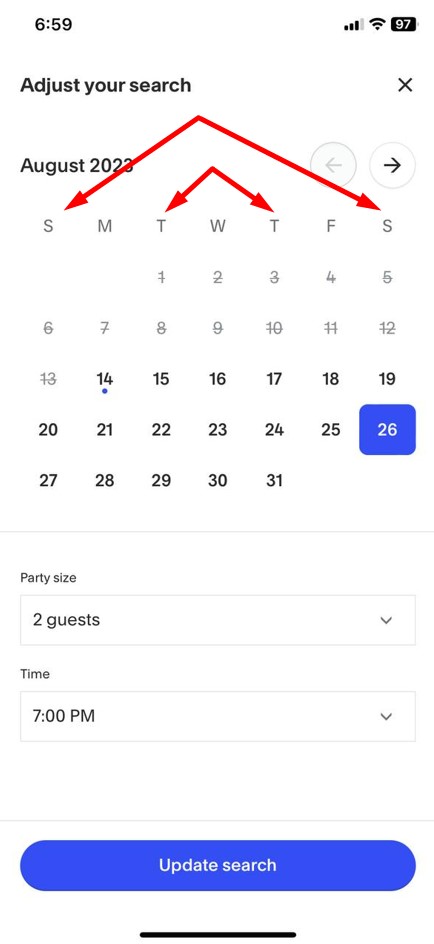
Für einen umfassenden Testansatz empfehle ich die Verwendung einer Kombination aus funktionalen und nicht-funktionalen Testwerkzeugen, einschließlich Test-Frameworks und automatisierten Testwerkzeugen für funktionale Anforderungen, zusammen mit Leistungstestwerkzeugen für nicht-funktionale Anforderungen.